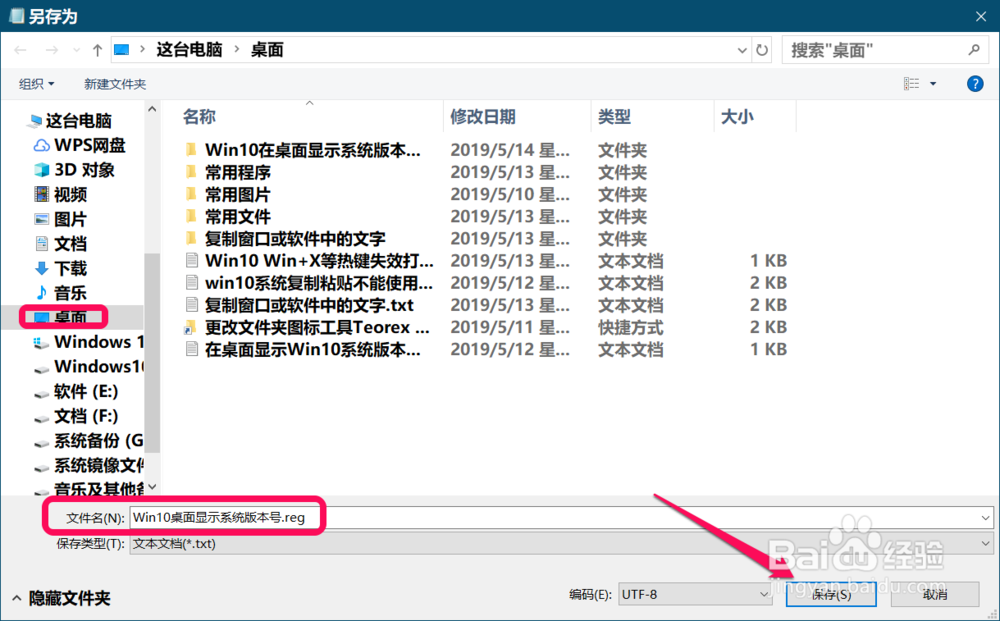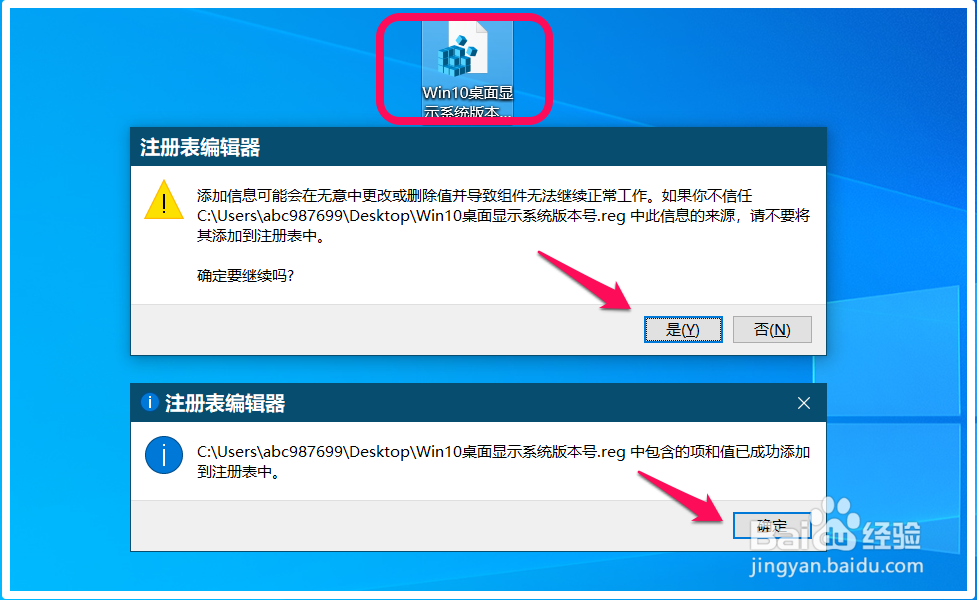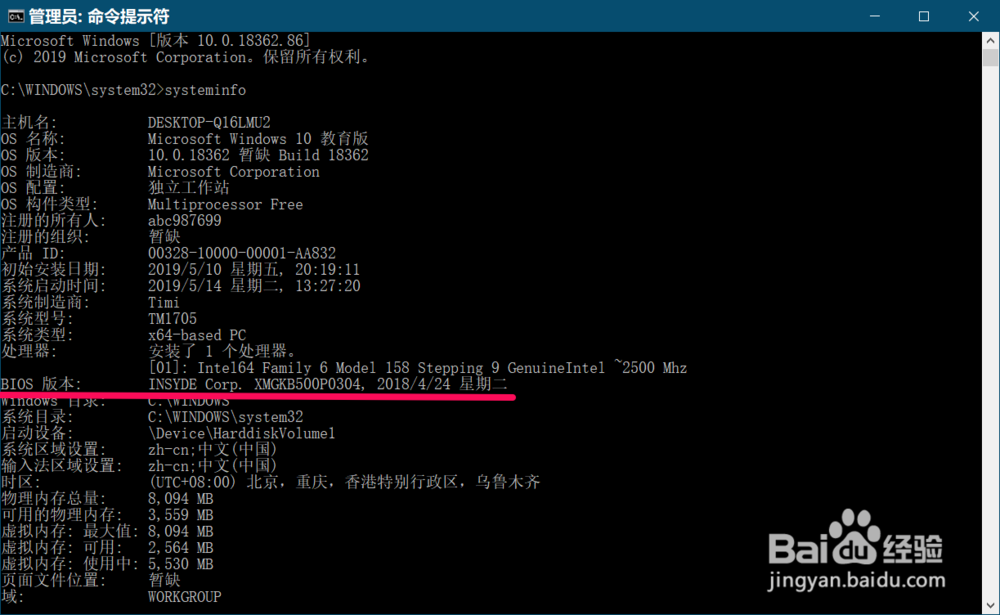Win10在桌面显示系统版本号的设置方法
1、Windows 10在桌面显示系统版本号的设置方法步骤:将下面的内容复制到记事本中:————————————————————————————————Windows Registry Editor Version 5.00[HKEY_CURRENT_USER\Control Panel\Desktop]"PaintDesktopVersion"=dword:00000001————————————————————————————————
2、点击记事本左上角的【文件】,在下拉菜单中点击【另存为】或使用快捷键:Ctrl+Shift+S,打开另存为窗口;
3、在另存为窗口中,先点击窗口左侧的【桌面】,在文件名(N)栏中输入:Win10桌面显示系统版本号.reg,再点击:保存;
4、在系统桌面上找到【Win10桌面显示系统版本号.reg】注册表文件图标,在先后弹出的注册表编辑器对话框中点击:是(Y)和确定;
5、重启电脑,进入系统桌面后,可在桌面右下角看到:Windows 10版本号,如:Windows 10 教育版 Build 18362.19h1_release.190318-1202
6、以上即:Windows 10在桌面显示系统版本号的设置方法,供朋友们参考和使用。
7、附:Win10系统查看电脑主板BIOS版本的方法在管理员命令提示符窗口中输入:systeminfo(可复制粘贴);
8、命令复制完成以后,按下键盘上的回车键,可以查看到电脑的BIOS版本为:INSYDE Corp. XMGKB500P0304,2018/4/24 星期二
声明:本网站引用、摘录或转载内容仅供网站访问者交流或参考,不代表本站立场,如存在版权或非法内容,请联系站长删除,联系邮箱:site.kefu@qq.com。
阅读量:30
阅读量:50
阅读量:68
阅读量:42
阅读量:40